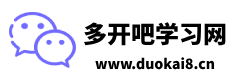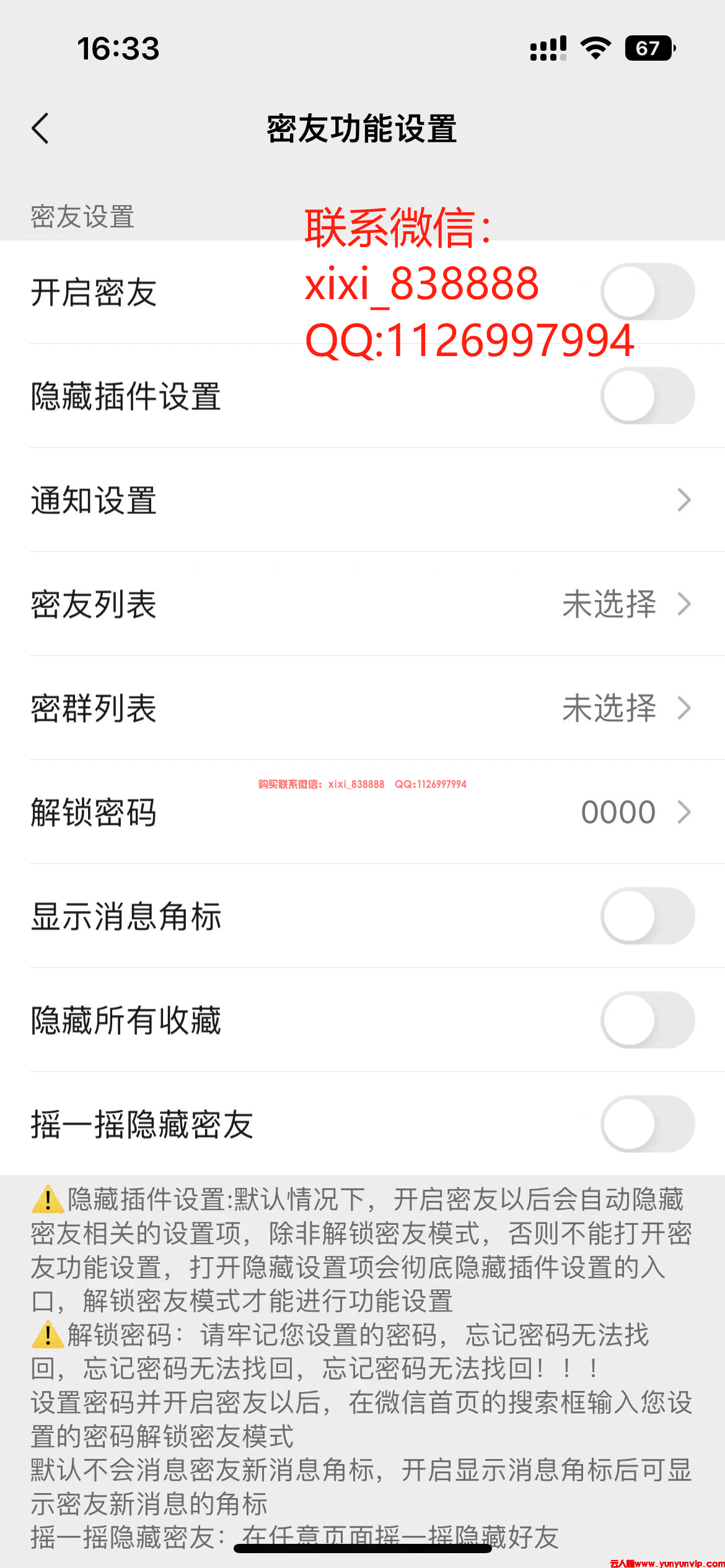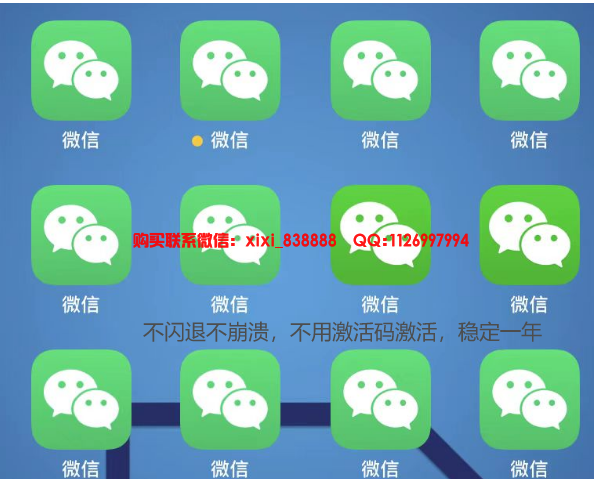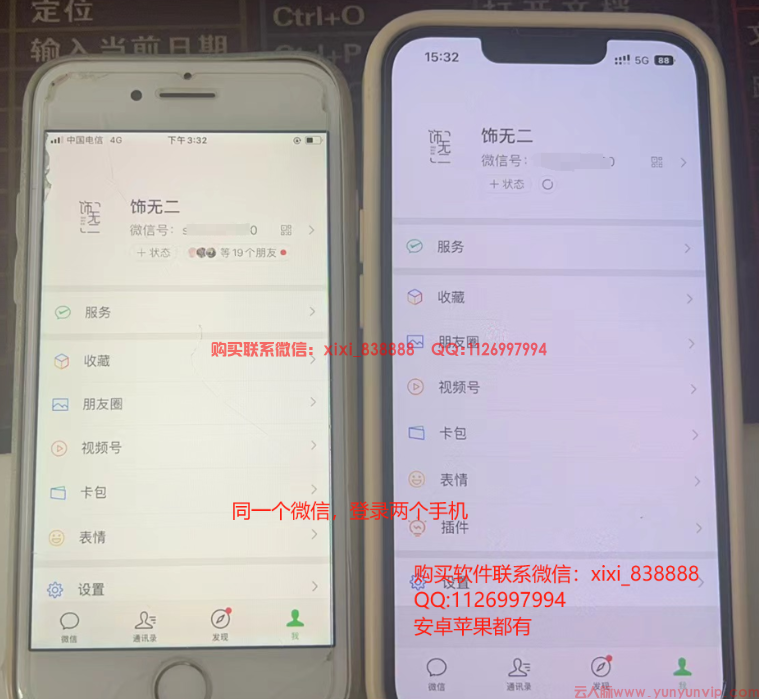苹果手机微信文字转语音:实用方法与操作指南
在日常使用微信时,我们经常需要将文字信息转换为语音,无论是为了更方便地听取长消息,还是为了在特定场合避免阅读文字的不便。本文将为您详细介绍在苹果手机上实现微信文字转语音的各种方法。
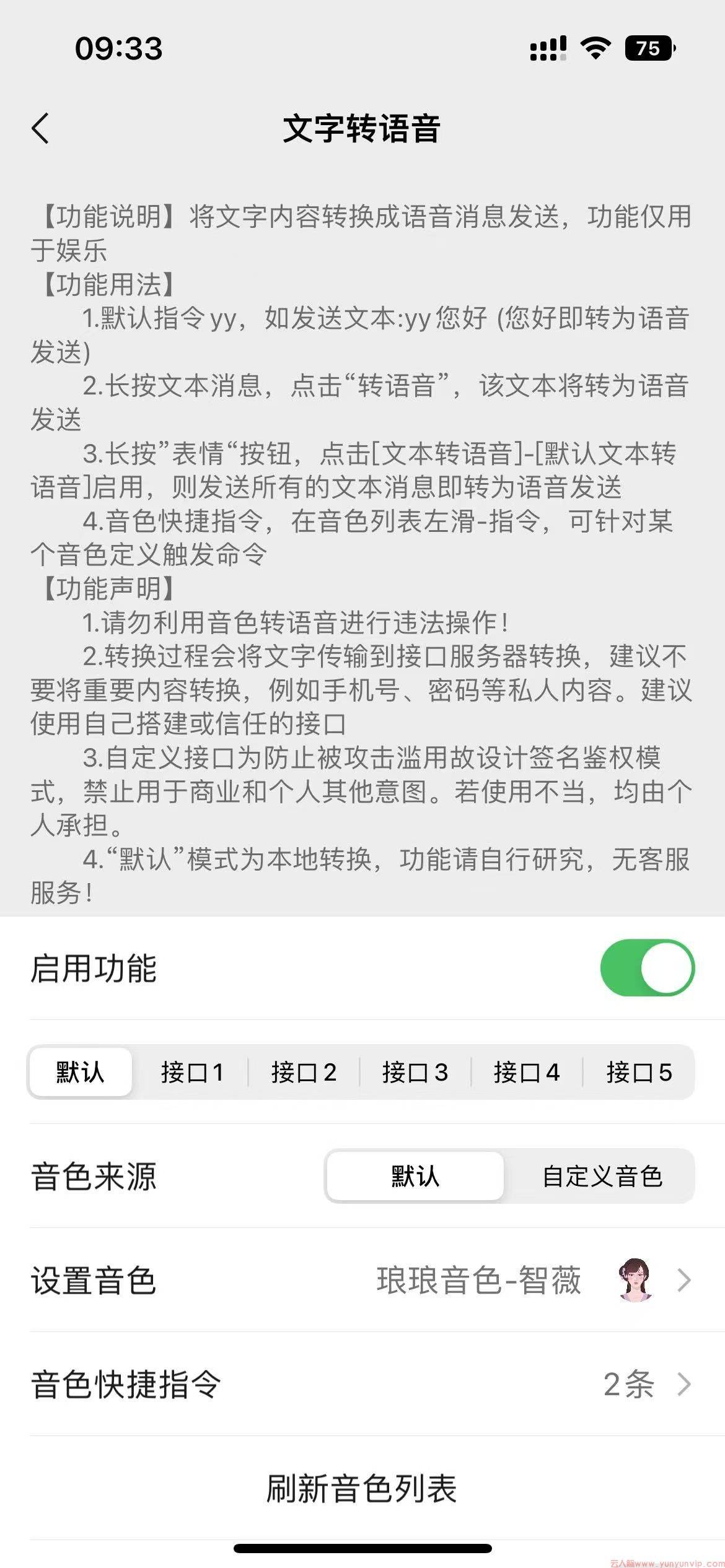
为什么需要文字转语音功能?
适用场景
驾驶途中需要听取重要信息
视力不佳的用户更习惯听语音
处理长文本时减轻阅读压力
多任务处理时提高效率
苹果手机自带功能
朗读屏幕功能
苹果手机自带的辅助功能中可以开启朗读功能:
打开"设置" → "辅助功能" → "朗读内容"
开启"朗读屏幕"和"朗读所选项"
在微信中双指从屏幕顶部向下滑动即可朗读
Siri朗读功能
通过Siri也可以实现文字转语音:
长按Home键或侧边按钮唤醒Siri
说"朗读这条消息"
Siri会自动朗读最新的微信消息
微信内置功能
语音输入转文字
虽然微信没有直接的文字转语音功能,但可以通过以下方式间接实现:
使用微信的语音输入功能
将文字消息通过语音方式重新发送
虽然需要手动操作,但效果类似
第三方转换工具
专业转换APP
市面上有一些专门的文字转语音工具:
语音朗读器:复制文字后自动转换为语音
讯飞语记:专业的语音转换工具
百度语音:提供高质量的语音合成
操作步骤
在App Store下载合适的语音转换APP
复制微信中的文字内容
在APP中粘贴并选择朗读
调整语速、音色等参数
详细操作指南
使用朗读屏幕功能
开启辅助功能中的朗读功能
在微信聊天界面双指从顶部下滑
控制栏会出现朗读选项
可以选择朗读速度和质量
使用快捷指令
下载"快捷指令"APP
添加文字转语音的指令
设置自动化触发条件
一键转换文字为语音
实用技巧分享
提高朗读质量
选择清晰的人工智能语音
调整到合适的语速(建议中等速度)
设置适当的音量大小
选择喜欢的发音人声音
效率提升技巧
创建快捷指令一键转换
设置常用文本模板
利用Siri快捷短语
搭配AirPods使用更便捷
注意事项
⚠️ 使用建议
在安静环境下使用效果更好
重要信息建议还是阅读原文
注意保护隐私,避免在公共场合外放
网络连接影响在线语音质量
⚠️ 限制说明
部分专业术语可能发音不准确
情感表达可能不如真人语音
长文本转换需要一定时间
需要网络连接支持(部分APP)
推荐工具特点
讯飞语记
语音合成质量高
支持多种方言
可以保存语音记录
免费版基本够用
百度语音
转换速度快
界面简洁易用
支持背景播放
提供多种音色选择
苹果自带功能
完全免费使用
无需安装额外APP
隐私安全有保障
系统级集成体验好
适用人群推荐
驾驶人群
开车时安全听取消息
避免分心看手机
重要信息不错过
视力障碍者
更方便使用微信
提升使用体验
更好地融入社交
多任务处理者
边做事边听消息
提高工作效率
不错过重要信息
年长用户
避免小字阅读困难
更习惯语音交流
使用更轻松简单
常见问题解答
Q:转换后的语音能保存吗?
A:部分APP支持保存,苹果自带功能需要录屏保存
Q:需要付费吗?
A:基础功能通常免费,高级功能可能需要付费
Q:支持方言吗?
A:部分专业APP支持方言转换
Q:转换准确度如何?
A:常用语言准确度较高,专业术语可能有问题
总结建议
苹果手机微信文字转语音虽然需要一些设置,但一旦配置完成,就能大大提升使用体验。建议用户:
先试用苹果自带功能,基本满足需求
如需更高质量,选择专业APP
重要信息建议还是亲自阅读
注意在合适场合使用,避免影响他人
记住,科技应该让生活更便捷。合理使用文字转语音功能,既能享受科技带来的便利,又能保持良好的人际沟通体验。